Cum se configurează desktopul miui. Revizuirea și configurarea shell-ului MIUI de la Xiaomi
Telefoanele inteligente Xiaomi care rulează MIUI au o serie de caracteristici pe care le puteți observa doar privind desktopul telefonului. Nu e nimic familiar aici utilizatorii de Android-meniu aplicație, în schimb există multe platforme de lucru terțe pe care se află totul aplicații instalate. Acest lucru vă permite să sortați programele în foldere și să le personalizați panou de lucru pentru tine.
Să ne dăm seama împreună!
*Apropo, această instrucțiune a fost scris pe baza MIUI 9. În alte versiuni ale shell-ului, vizualizarea și capabilitățile pot diferi.
Pentru a face setări desktop, trebuie să mutați două degete în centrul ecranului sau să țineți apăsat butonul „Meniu”. Se va deschide un meniu cu trei comenzi rapide: „Tapet”, „Widget-uri” și „Setări”.

În secțiunea „Tapet” puteți seta un screensaver pentru desktop: alegeți unul existent deja pe smartphone sau descărcați-l după gust din resursele de pe Internet.

Făcând clic pe „Widget-uri”, vedem o listă de widget-uri (mici independente module software), care poate fi adăugat pe desktop-ul smartphone-ului dvs. Sunt disponibile atât comutatoarele rapide, cât și widget-urile din aplicații terțe.

Accesând Setări, puteți găsi următoarele opțiuni:

- „Efect de schimbare a ecranului” - setarea animației atunci când treceți între desktopuri. Puteți alege dintre 7 animații pe cea care vă place cel mai mult: „Slide”, „Fade”, „Mill”, „Flipping”, „Cascade”, „Rotation”, „3D cube”;

- „Ecran implicit” - selectați desktopul principal la care va merge smartphone-ul când apăsați butonul „Acasă”;

- În " Aspect„Puteți seta numărul de celule pe un desktop („4 × 6” sau „5 × 6”), cu toate acestea, această funcție nu este disponibilă pe toate smartphone-uri Xiaomi;
- „Umpleți celulele goale” - funcție umplere automată celule goale de pe desktop;
- „Protejați-vă de schimbări” - această funcție blochează orice modificări (ștergere/mutare) pe desktop;
- „Mai multe” - se va deschide un meniu în „Setări” cu toate modificările care pot fi instalate pe desktop.

Pentru a combina pictograme în folder partajat trebuie să țineți apăsată o pictogramă și să o îndreptați către alta. Faceți același lucru pentru orice alte comenzi rapide pe care doriți să le adăugați. De asemenea, puteți redenumi un folder: mergeți la folderul selectat, faceți clic pe numele acestuia și schimbați-l.



Nu puteți șterge o pictogramă fără să ștergeți aplicația în sine, puteți combina cele puțin utilizate în același mod cum este descris mai devreme. Ștergerea în sine este rapidă; țineți apăsată aplicația și trageți-o în pictograma coșului de gunoi, care va apărea în partea de sus a ecranului. Apoi confirmăm ștergerea făcând clic pe butonul „Șterge”.

Învață lucruri noi cu Xistore!
În MIUI, pe telefoane Xiaomi, nu este nimic familiar tuturor utilizatorilor meniul Android. În schimb, există desktop-uri, pe care se află toate aplicațiile instalate. La început, pare destul de incomod. Dar, după un timp, nu mai doriți să reveniți la meniul anterior.
Pentru a apela setările desktopului, trebuie să prindeți desktopul cu două degete de la margini spre centru. Această mișcare este exact aceeași ca atunci când vrei să faci o imagine mai mică într-o galerie.
1. Meniul desktop
În setările desktop ale celei mai recente Versiuni MIUI, sunt 4 puncte principale. Să începem în ordine, de la stânga la dreapta:
- Efecte
Aici putem alege o temă pentru dispozitivul tău. Acest meniu îl dublează pe cel situat de-a lungul căii Setări—>Teme. Nu ne vom opri asupra ei în detaliu. Cred că totul este clar.


Un widget face parte dintr-o aplicație sau aplicație autonomă, care poate fi plasat pe desktop și conține orice informație. De exemplu, vremea, ceasurile, cursurile de schimb, știrile etc. Ele facilitează accesul la setări și comutatoare.
Pentru a plasa un widget pe desktop, trebuie să mergeți la „Widget-uri” și să îl selectați pe cel de care avem nevoie.

De exemplu, să afișăm un widget cu care puteți activa și dezactiva Wi-Fi:
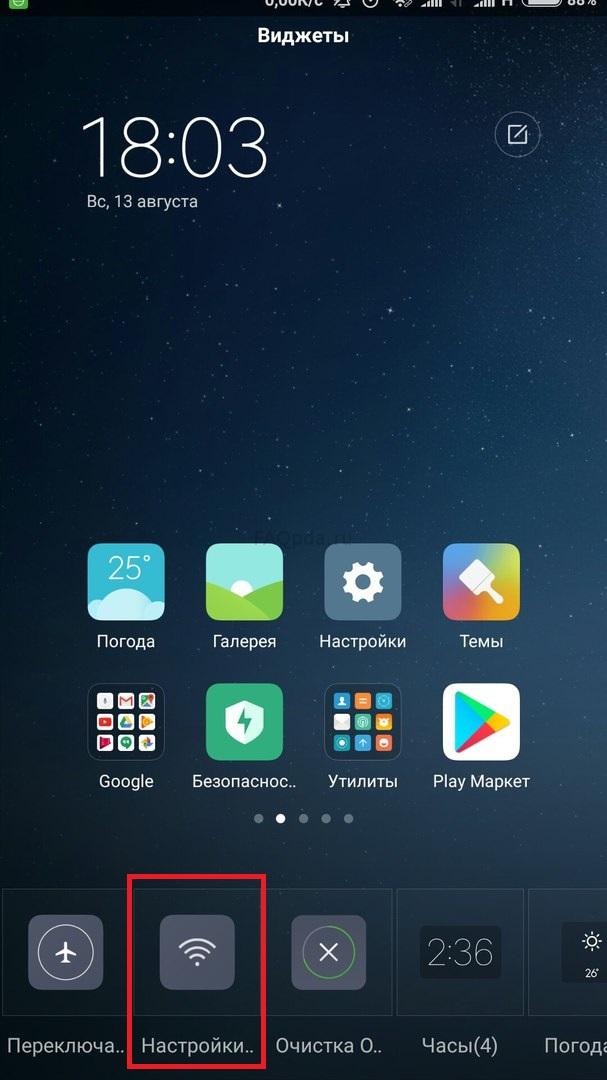
Acum îl puteți accesa foarte repede.
În acest fel, puteți afișa orice widget pe desktop. Sunt destul de multe chiar și pe un telefon nou achiziționat. Și după instalarea aplicațiilor, vor fi și mai multe.
Pentru a elimina un widget, apăsați și mențineți apăsat un timp, apoi, fără a-l elibera, trageți-l în partea de sus ecran, la pictograma coș de gunoi. În același mod, puteți elimina orice pictogramă de pe desktop.

Desigur, îl puteți returna oricând accesând secțiunea „Widget-uri”.
Tapet
Aici puteți alege imaginea de fundal pentru desktop și ecranul de blocare. Lista este standard. Cu toate acestea, puteți deschide fila „Online” și puteți descărca ceea ce vă place.


Efecte
Acestea sunt efectele care vor apărea la defilarea pe desktop. De exemplu, „rotire”, „în cascadă”, „rotire”, „cub 3d”, etc. Încercați să selectați oricare dintre ele și să treceți de la un tabel la altul.


Când desktopul este plin, pictogramele aplicației sunt create automat masa noua. Dar, dacă vrem să-l creăm noi, atunci avem nevoie de:
- Ciupiți cu două degete și derulați prin toate desktopurile până la capăt, la stânga sau la dreapta. Și apoi, faceți clic pe pictograma plus. Așa că am creat un nou desktop.


Există o altă modalitate de a adăuga un tabel. Acesta va fi discutat în paragraful următor. Despre cum să adăugați un nou desktop MIUI9, poate fi citit.
Dacă aveți mai multe desktop-uri, atunci când faceți clic pe butonul tactil„Acasă”, în mod implicit, se deschide întotdeauna primul. Dar ce se întâmplă dacă ai nevoie să se deschidă, de exemplu al doilea sau oricare altul. Pentru a face acest lucru, trebuie să atribuiți desktopul principal:


Făcând clic pe desktop cu „Plus”, vom adăuga un nou tabel în același mod ca în pasul 2.

Aici, putem schimba locațiile desktopului. Pentru a face acest lucru, faceți clic pe oricare dintre ele și mutați-vă în locația dorită.
4. Sortați pictogramele de pe desktop
Există 2 moduri de a sorta pictogramele:
- Într-o singură masă. Pentru a face acest lucru, pur și simplu țineți apăsat degetul pe pictogramă și apoi mutați-l în locația dorită.
- Mutați pe alt desktop. Pentru a face acest lucru:

Există, de asemenea, două moduri de a face acest lucru:


Pentru a redenumi un folder, accesați el și faceți clic pe nume. Întrebăm pe oricare.

Dosarele sunt șterse în același mod ca și alte pictograme.
Asta e tot. Sper că articolul va fi util începătorilor.
Dacă ești fericitul proprietar al display mare, atunci poate doriți să afișați Mai mult icoane Astfel, puteți reduce numărul de desktop-uri, ceea ce la rândul său accelerează căutarea aplicație necesară, pentru că nu este nevoie să răsfoiți prin ele. În MIUI, în mod implicit, dimensiunea grilei este setată la 4x5. Adică, 4 etichete sunt largi și 5 sunt înalte.

Este posibil să setați următoarele valori pentru dimensiunea grilei: 4x5, 4x6, 4x7, 5x5, 5x6, 5x7.


Acest lucru poate fi util dacă smartphone-ul dvs. are număr mare aplicatii. Datorită faptului că în MIUI nu puteți elimina pictogramele inutile de pe desktop, după instalarea programelor, toate comenzile rapide ale acestora sunt distribuite pe desktop-uri. De-a lungul timpului, pot exista o mulțime de aceste desktop-uri. Decizia, în în acest caz,, poate distribui pictograme în foldere sau modifica grila desktopului. De exemplu, dacă utilizați o grilă 4x5 (implicit), aveți 6 desktop-uri, schimbând grila la 5x7, vor fi 4. (4x5 - 20 pictograme pe fiecare tabel * 6 tabele = 120 buc. 5x7 - 35 pictograme pe masă 120 / 35 = 3,42. Aceasta face 4 mese de lucru, iar ultima este plină doar pe jumătate).
Cum se schimbă grila de desktop?
1. Acest lucru va necesita .
2. Manager de fișiere, ceea ce face posibilă schimbarea fișiere de sistem, De exemplu Root Explorer.
4. Eliminați permisiunea „zip” din fișierul descărcat.
5. Ajută Root Explorer copiați fișierul în: system\media\theme\default\
6. Acordați fișierului următoarele permisiuni:

7. Reporniți smartphone-ul.
După repornire, în „Setări”, în secțiunea „Desktop”, va fi posibilă modificarea dimensiunii grilei desktop:

Acum aveți opțiunea de a alege numărul de pictograme de afișat pe desktop.
Și încă o caracteristică. Indiferent de grila pe care ați selectat-o, în linia de jos a ecranului (unde pictogramele sunt: „Telefon”, „Contacte”, „SMS”, etc.), puteți pune încă 1 pictogramă decât este afișată pe desktop.
Cumpărare smartphone nou, utilizatorul, desigur, începe să-l personalizeze pentru el însuși. Aceste configurații personalizate au foarte mult de-a face cu ecranul de pornire al dispozitivului. Este necesar să plasați corect toate elementele astfel încât accesul la ele să fie cât mai rapid posibil. Acest articol va vorbi despre cum să configurați desktop-ul MIUI ( sistem de operare dispozitive Xiaomi).
Pașii de bază de configurare
Inițial, trebuie să decideți asupra acelor elemente care pot fi configurate pe ecranul principal:
- De fapt, birourile în sine: locația lor, cantitatea.
- Locația aplicațiilor, widget-urilor.
- Configurarea widget-urilor: dimensiuni, scop.
- Imagini de fundal, teme de design.
Să luăm în considerare mai detaliat toate aceste posibilități, oferite cu amabilitate de producător.
Crearea și plasarea desktop-urilor
Inițial, trebuie să înțelegeți cum să adăugați aceleași desktop-uri pe MIUI și cum să le eliminați.
Există două moduri principale:
- Ciupiți cu două degete și derulați la stânga sau la dreapta. Dacă un „+” într-un cerc este vizibil pe ecran, atunci aceasta înseamnă că puteți adăuga un desktop, iar dacă cu un „x”, atunci ștergeți-l.

- O ciupire cu trei degete se deschide mai mult meniu detaliat management. Cruce pe dreapta colțul de sus blocul unuia dintre desktop-uri vă permite să îl ștergeți și bloc transparent cu un „+” în interior vă permite să îl adăugați. Dacă dați clic pe pictograma casei din partea de jos a unuia dintre blocuri, atunci tabel specific se va deschide implicit.

Efectul de tranziție între desktopuri poate fi, de asemenea, personalizat. După ciupirea cu două degete, trebuie să selectați meniul „Efecte” și în acesta să selectați una dintre opțiunile propuse pentru animarea deplasării între foi.

Găzduire de aplicații și widget-uri
Nu este nevoie să vă obișnuiți cu aranjarea incomodă a elementelor individuale. Le poți muta oricând într-un loc în care degetul tău le poate găsi întotdeauna fără dificultate. Trebuie doar să țineți apăsat o aplicație, un widget sau un folder pentru a-l trage în altă locație.
Pentru a muta elemente:
- trageți pictograma până la marginea tabelului curent, ținând apăsată până la derulare;
- țineți apăsată pictograma și derulați cu al doilea deget până la tabelul dorit.
Sortarea și lucrul cu foldere
De asemenea, puteți efectua miscare de grup aplicatii. Pentru a face acest lucru, trebuie să intrați în meniu atingând de două ori ecranul. Selectați „Sortați” și faceți clic pur și simplu aplicațiile necesare pentru a le adăuga la set. Apoi, pentru a le grupa, trebuie să glisați de la stânga la dreapta și să țineți apăsat întregul grup pentru a-l trage în locația dorită de pe ecran sau într-un dosar.

Un folder gol poate fi creat în același mod. Când mai multe pictograme sunt adăugate la un grup, o pictogramă „Folder” va apărea lângă ele, făcând clic pe care o puteți adăuga pe desktop. Apoi puteți adăuga pictograme grupate în acest dosar. Trebuie să redenumiți folderul prin același meniu. După dublu ciupire, trebuie să deschideți folderul și să faceți clic pe numele de deasupra acestuia, după care veți putea introduce un nou nume.

Widgeturi și setările acestora
Prin ciupirea de două ori și introducând elementul „Widget-uri”, le puteți instala pe desktop-ul dvs. module functionale, care se va afișa diferit informatii utile sau oferi o oportunitate acces rapid la aplicațiile instalate pe dispozitiv.
De exemplu, pe Xiaomi Redmi Note 3 Pro, luate ca exemplu, puteți vedea următoarele widget-uri:
- butoane pentru acces rapid la funcțiile situate în „cortina” (meniul de sus al dispozitivului) – mod avion, setări Wi-Fi;

- buton curatare rapida RAM;
- ceas, vreme, calendar;
- note;
- calculator;
- module pentru cele mai multe aplicatii diferite: AIMP, WebMoney, STEAM, Kate Mobile etc.

Setul de widget-uri este determinat numai de aplicațiile instalate pe un anumit dispozitiv.
La instalarea widget-ului, programul poate oferi propriile setări sau puteți face modificări deja pe un modul existent. În cazul modulului pentru WebMoney, programul vă solicită inițial să selectați portofelul al cărui sold va afișa modulul și culorile widget-ului.

Culori modul pentru player muzical AIMP poate fi schimbat în versiunea deja creată făcând clic pe roata din colțul din dreapta sus al blocului.

De asemenea, majoritatea widget-urilor pot fi redimensionate dacă apăsați și mențineți apăsat un timp. După aceasta, de-a lungul conturului modulului va apărea un dreptunghi portocaliu, pe care va trebui să îl trageți pentru a reduce dimensiunea.

Schimbarea imaginii de fundal și a temei
Cu toate acestea, pe desktop trebuie nu numai să aranjați totul convenabil, ci și să îl proiectați frumos. În acest scop, puteți schimba imaginea de fundal, care va deveni fundalul pentru toate pictogramele și widget-urile.
Puteți seta imaginea de fundal în următoarele moduri:
- Deschideți meniul ciupind cu două degete și selectați „Tapet”. Acolo utilizatorului i se va oferi un set imagini standard. Dacă faceți clic pe „Online”, el va fi dus la baza de date standard de imagini de fundal pentru MIUI, iar dacă faceți clic pe „Mai multe”, va putea instala „Live Wallpaper” sau va putea folosi una dintre aplicații pentru a selecta o imagine care îl interesează. .

- În Explorer trebuie să găsiți orice imagine, să o deschideți, apoi să faceți clic pe „Mai multe” și să selectați „Setare ca fundal”.

- De asemenea, puteți utiliza aplicație specială pentru instalarea tapetului. De exemplu, puteți folosi aplicația din WallpapersCraft. Inițial adaptează baza de fundal la rezoluția ecranului dispozitivului pe care este instalat. Pentru a instala o imagine pe desktop, trebuie doar să o selectați și să faceți clic pe „Instalare”. Dacă doriți, puteți, de asemenea, să „Descărcați” imaginea fără instalare făcând clic pe butonul corespunzător.

Pe lângă temă, pot fi adăugate pictograme unice pentru aplicații și unele widget-uri. În acest scop, trebuie să vă autentificați aplicație standard„Subiecte” și alegeți cel mai interesant subiect pentru dvs. Este posibil ca unele dintre ele să nu funcționeze din cauza problemelor de compatibilitate. Este necesar să se uite în descriere ce teme funcționează pe MIUI 8 și care sunt potrivite pentru modelele mai vechi cu versiuni anterioare sistem de operare.

Concluzie
După citire acest articol, putem concluziona că dezvoltatorii sistemului MIUI au avut grijă de utilizatorii lor și au creat toate condițiile pentru designul creativ al dispozitivelor lor. Datorită configurației convenabile a acestui element sistem, puteți adăuga și elimina diverse elemente de pe desktop. Puteți sorta și organiza pictogramele și, de asemenea, le puteți face mai originale instalând teme.
Desktop-ul Xiaomi are o mulțime de posibilități. Datorită diverse combinatii comenzile cu degetele, scoateți comenzi rapide suplimentare sau combinați-le într-o locație comună de depozitare rapid și ușor. Smartphone-ul are o funcție de includere/excludere ecran gol, înlocuirea designului și o serie de alte posibilități.
Cum se adaugă un desktop
Există două opțiuni pentru a face față sarcinii.
Metoda unu
Ciupiți cu trei degete pe orice panou când foldere închise activați meniul de control. Faceți clic pe „+” și apare o nouă platformă.
Metoda a doua
Ciupiți cu două degete pentru a accesa setări. Derulați spre stânga afișajele ocupate de foldere până când acestea sunt goale cu imaginea „+”. Faceți clic pentru a crea un panou suplimentar.
Cum să eliminați desktopul pe Xiaomi
Mulți proprietari de gadgeturi nu au nevoie de multe ecrane și se pune întrebarea de a le elimina. Blocul poate fi șters prin apăsare lungă pe centru până când apare o cruce. Apoi faceți clic pe el și câmpul va dispărea.
Cum se creează un folder pe desktopul Xiaomi
Pentru a combina anumite comenzi rapide într-un singur loc, trebuie să mergeți în meniul ascuns (prindeți două degete în centru) și să găsiți „Sortificare”.

Deschideți-l apăsând și derulați la dreapta. Găsiți pictograma „Folder”. Atingeți pentru a o muta la comenzile rapide. Acum grupăm pictogramele glisând spre stânga peste ele. În cele din urmă, trageți „colecția” în spațiul de stocare partajat creat.

Cum se schimbă imaginea de fundal pe Xiaomi
Puteți finaliza sarcina în câteva secunde. Imaginile de fundal Xiaomi sunt disponibile meniu ascuns. Intrăm în ea și derulăm la poza dorită. Faceți clic pe el pentru a-l deschide și selectați tema de design care vă place.
Personalizați panourile Xiaomi la maximum într-un mod convenabil Va funcționa după câteva antrenamente. La schimbarea preferințelor, unele grupuri de fișiere pot fi înlocuite cu altele, iar pictogramele localizate haotic pot fi „îngrijite” prin simpla agitare a smartphone-ului.







